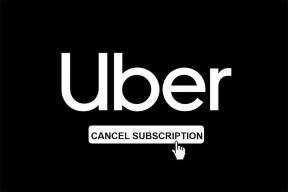Cómo hacer que Zoom Meeting tenga tiempo ilimitado gratis – TechCult
Miscelánea / / May 18, 2023
¿Alguna vez se encontró en una reunión de Zoom que se sintió apresurada y lo dejó anhelando más tiempo para conectarse con otros? ¡No más frustraciones! Ahora puede liberarse de las limitaciones del tiempo y desafiar las limitaciones del reloj, todo sin gastar un solo centavo. En el artículo de hoy, discutiremos cómo puede eliminar el límite de reuniones de Zoom y organizar una reunión por tiempo ilimitado de forma gratuita.

Tabla de contenido
Cómo hacer que Zoom Meeting tenga tiempo ilimitado gratis
Con el estado actual de la presencia en línea, las reuniones virtuales se han convertido en una parte esencial de nuestra vida diaria. Sin embargo, las reuniones de Zoom pueden ser molestas, especialmente cuando estás en medio de una discusión importante y termina abruptamente. Para evitar esta situación incómoda, hemos elaborado esta guía para ayudarlo a extender el límite de tiempo.
Sin embargo, tenga en cuenta que técnicamente en Zoom, no puede extender el límite de tiempo en la versión gratuita. Sin embargo, estos trucos alternativos pueden ayudarlo a obtener tiempo de Zoom ilimitado y gratuito.
Método 1: crear una nueva cuenta
Sin embargo, esta no es una solución permanente, puede funcionar para una reunión o dos, si crea una nueva cuenta de Zoom. Zoom le brinda tiempo ilimitado para sus primeras reuniones. Después de eso, todas las reuniones vienen con un límite de tiempo.
1. Abierto Zoom en la PC y haga clic en Inscribirse.
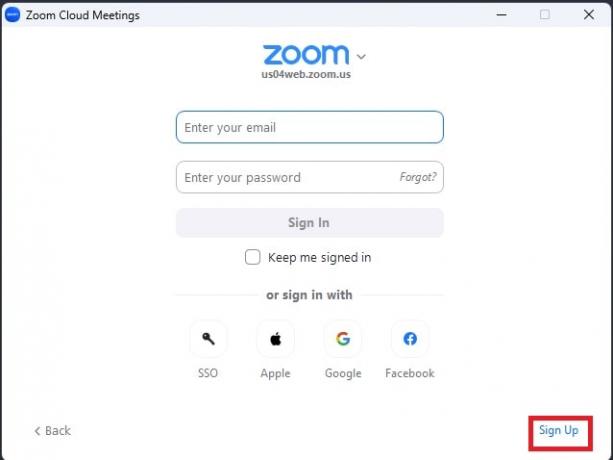
2. Introduzca su año de nacimiento para Verifique su edad.

3. Ahora ingresa tu dirección de correo electrónico para recibir un código de verificación. Ingrese el código para completar el proceso de verificación.
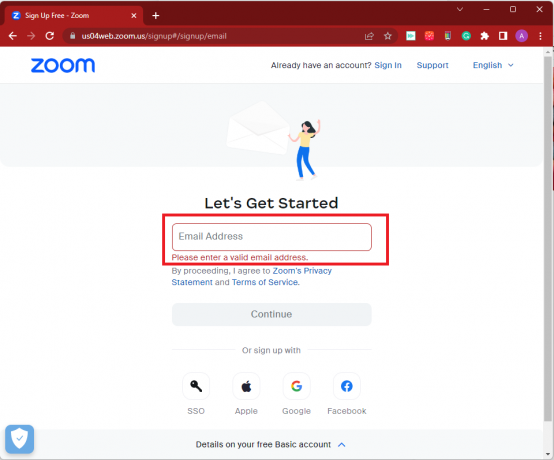
4. Entra tu Nombre Apellido y crea y confirma tu contraseña.
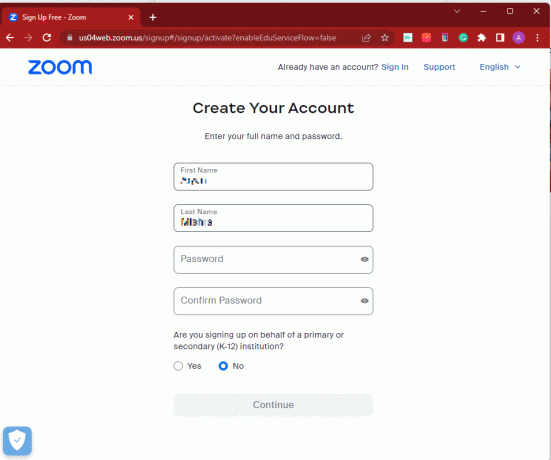
Una vez que haya creado su nueva cuenta, disfrute inicialmente de reuniones de Zoom más largas.
Lea también: Cómo verse bien en Zoom
Método 2: solución alternativa
Con este método, puede configurar el temporizador tantas veces como desee, pero requiere coordinación entre el anfitrión y todos los participantes. Esto no extenderá el tiempo de la reunión de Zoom a un número ilimitado de forma gratuita, pero proporcionará una solución de puerta trasera. Siga los pasos a continuación.
1. Siniciar sesión su cuenta Zoom.
2. Clickea en el Icono de horario (se parece a un calendario) para programar una reunión.
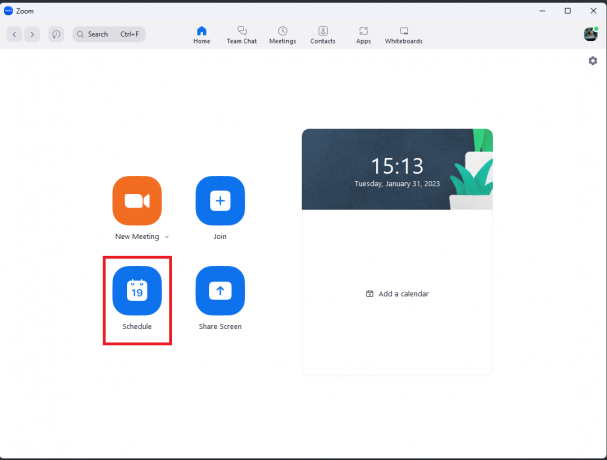
3. Ahora establecer la fecha, la hora y la duración de la reunion.
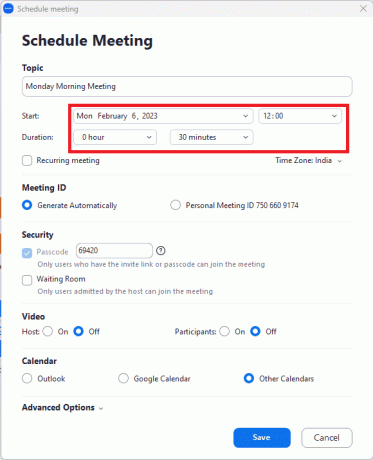
4. Entonces, bajo Calendario, seleccionar Otros Calendarios.
5. Haga clic en Ahorrar. Esto programará con éxito una reunión para la fecha y hora establecidas.

6. Copie el enlace de invitación haciendo clic en Copiar al portapapeles y enviarlo a los participantes.
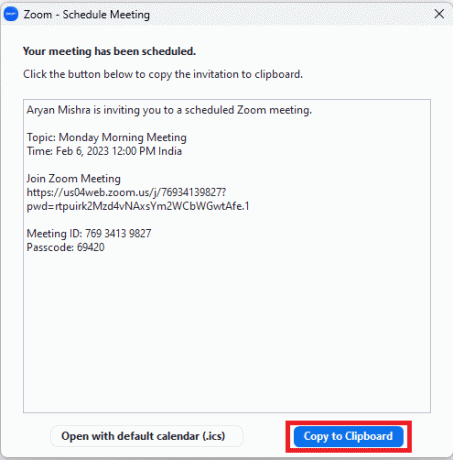
7. Cuando la duración establecida esté a punto de finalizar, una ventana emergente mostrará el tiempo restante hasta que finalice la reunión de Zoom. En este momento, usted (el anfitrión) salir de la reunión.
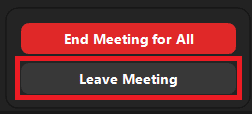
Nota: no haga clic en Reunión final para todos, esto finalizará la reunión para todos y no podrá volver a unirse a la reunión.
8. Todos los participantes deben abandonar la reunión también.
9. Luego, vuelva a unirse a la reunión haciendo clic en el mismo enlace y el temporizador se restablecerá a 40 minutos. Repita estos pasos durante el tiempo que desee restablecer el temporizador.
Si bien es posible que este método no haga que el límite de tiempo de la reunión de Zoom supere los 40 minutos, puede usar el mismo enlace para reiniciar su videollamada, ahorrándole la molestia de crear un nuevo enlace cada vez.
Lea también: Cómo hacer que Zoom sea mejor usando sus mejores aplicaciones
Método 3: aplicaciones alternativas
Si los métodos mencionados anteriormente son demasiado tediosos para usted y desea una solución comparativamente simple, le sugerimos que pruebe estas aplicaciones alternativas.
- Google Meet: el límite de tiempo es 60 minutos para 100 participantes.
- Microsoft Teams: las reuniones de Teams tienen un límite de tiempo de 30 horas.
- Skype: puede tener reuniones durante el tiempo que 24 horas.
- Facebook Messenger: puedes agregar hasta 50 personas y ahí está Sin límite de tiempo.
- WhatsApp: Puedes agregar hasta 32 participantes y ahí está Sin límite de tiempo.
- FaceTime: FaceTime en dispositivos iOS tiene Sin límite de tiempo.
Estos son algunas de las aplicaciones alternativas que puedes usar en lugar de Zoom para tener tu videollamada por más tiempo o sin límite de tiempo.
¿Por qué Zoom tiene un límite de tiempo de 40 minutos?
El límite de tiempo de 40 minutos de Zoom Meetings es para la versión de cuenta gratuita. Su objetivo es lograr un equilibrio entre brindar un servicio valioso a una amplia gama de usuarios y, al mismo tiempo, ofreciendo funciones mejoradas y tiempos de reunión extendidos a aquellos que eligen suscribirse a su pago planes El límite de tiempo también ayuda a administrar los recursos del servidor y garantiza una experiencia más fluida para todos los usuarios.
Pero de vez en cuando, Zoom levanta su límite de tiempo por un tiempo limitado. Esto sucede especialmente durante festivales como Hanukkah, Navidad, Kwanzaa y Año Nuevo, cuando Zoom permite que las personas disfruten de su tiempo con sus seres queridos, incluso cuando están fuera de casa.
Lea también:Cómo ver a todos en Zoom
¿Qué hacer cuando se reinicia el límite de 40 minutos de Zoom?
¿Qué haría en los días en que Zoom no es lo suficientemente elegante como para brindarle tiempo de Zoom ilimitado y gratuito? La respuesta es simple:
- Iniciar nueva reunión – Hay un límite en la duración de las reuniones, pero no hay límite en la cantidad de sesiones que puede tener en un día. Una solución a su problema podría ser comenzar una nueva reunión cada vez que termine.
- Obtenga la versión Pro de Zoom – Otra solución al problema de la duración del tiempo es obtener la versión Pro. Si es una pequeña empresa y obtiene suficientes ingresos para pagar la versión Pro de Zoom, entonces esa sería la mejor manera de resolver su problema.

Recomendado: Cómo desenfocar el fondo en Zoom
Si bien actualmente el límite de tiempo de una sesión en la versión gratuita de Zoom está establecido en 40 minutos, esperamos que en el futuro planeen extenderlo para bien. Hasta entonces, esperamos que esta guía le ayude a disfrutar de su Reuniones de Zoom por tiempo ilimitado gratis. Para más consultas o sugerencias, no dude en dejarlas en los comentarios a continuación.
Henry es un escritor tecnológico experimentado apasionado por hacer que los temas tecnológicos complejos sean accesibles para los lectores cotidianos. Con más de una década de experiencia en la industria de la tecnología, Henry se ha convertido en una fuente confiable de información para sus lectores.